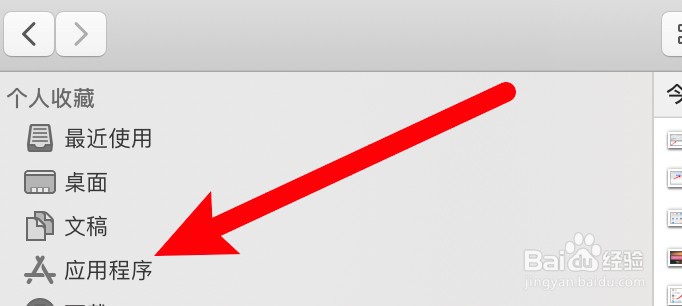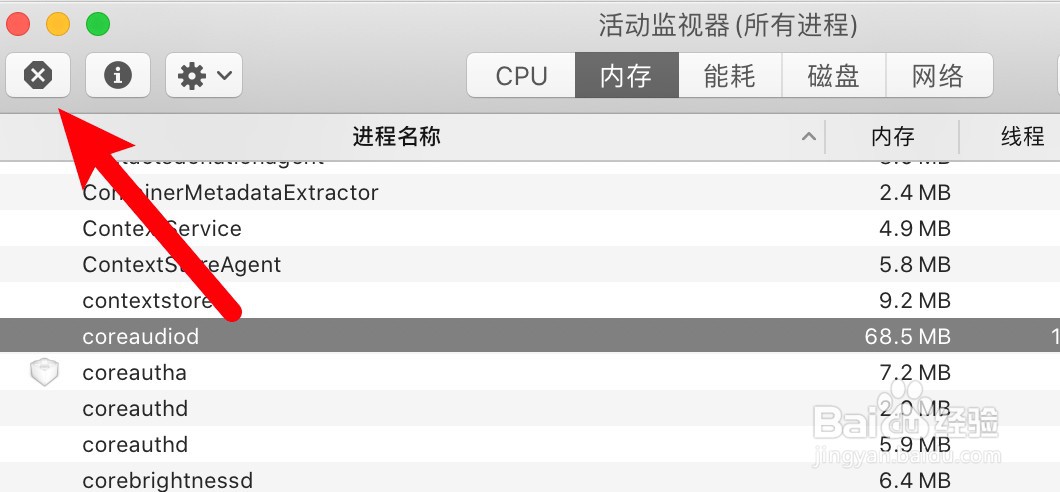mac声音被禁用,要恢复声音可以通过使用设置声音输出源和重启声音控制器的方法来解决,本文通过使用Monterey系统来演示操作,以下是设置声音输出源的具体步骤内容:
工具/原料
MacBook Pro
macOS Monterey
设置声音输出源
1、点击声音打开系统偏好设置,点击声音。
2、点击输出进入页面,点击上方的输出选项。
3、选择系统输出点击选择系统扬声器即可。
重启声音控制器
1、点击应用程序打开访达,点击应用程序。
2、点击实用工具进入页面,点击实用工具。
3、点击活动监视器进入工具页面,点击活动监视器。
4、选中进程并点击关闭选中coreAudiod进程,点击关闭按钮。
5、点击强制退出弹出窗口,点击强制退出,退出后会自动重启该进程,重启好后就可以恢复声音了。